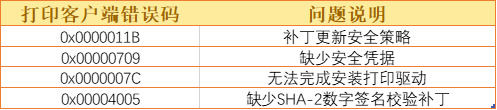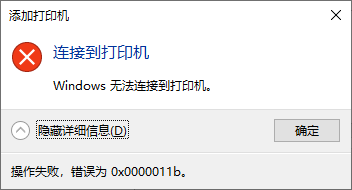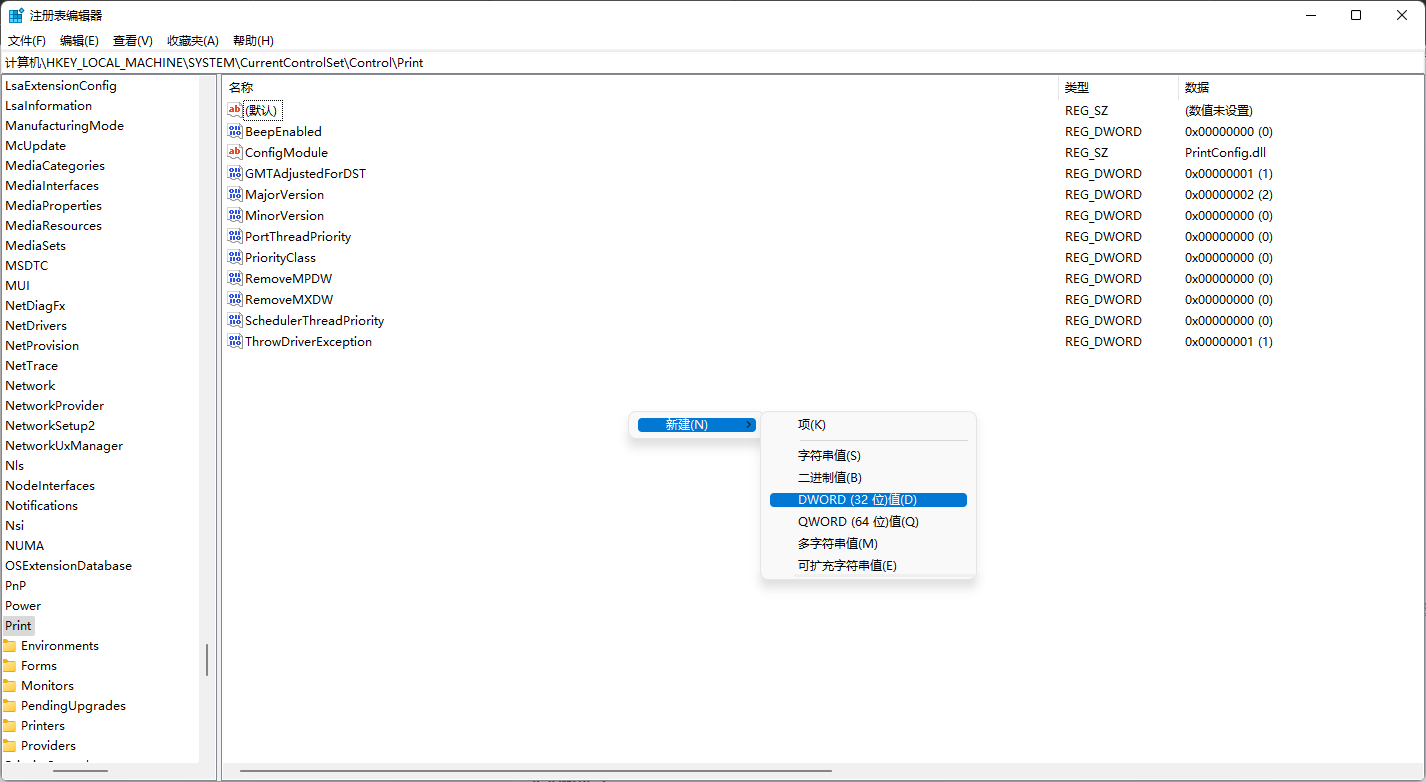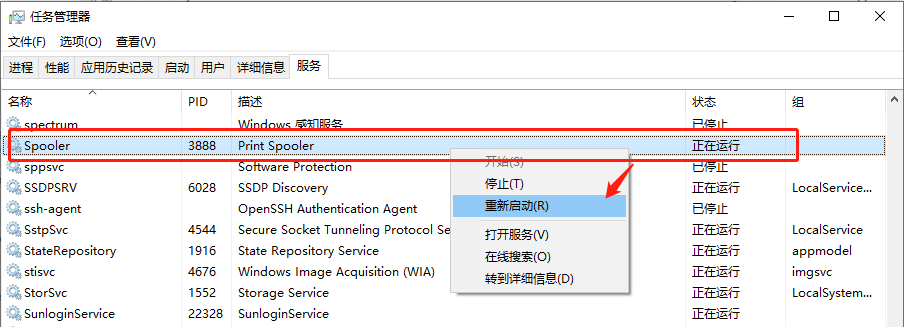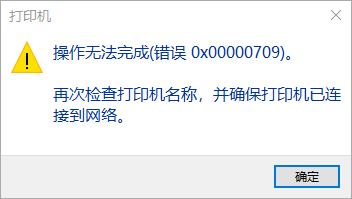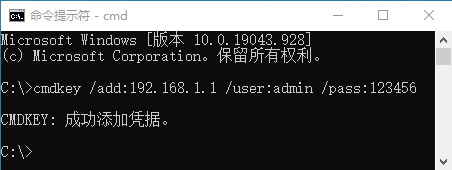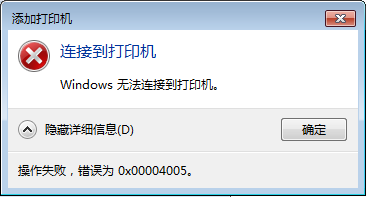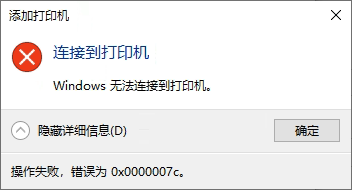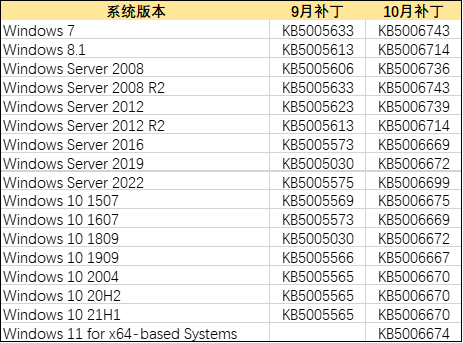针对打印机连接错误问题,微软于2021年10月29日已更新最新解决方案,详情见:
https://docs.microsoft.com/en-us/windows/release-health/status-windows-10-21h1#2737msgdesc
常见错误码与问题说明
解决方案:
案例一:错误码 0x0000011B
解决方法:
在打印服务器WIN键+R键打开运行,运行窗口后输入regedit回车打开注册表;
在注册表中找到此位置:HKEY_LOCAL_MACHINE\System\CurrentControlSet\Control\Print
空白处右键新建选择“DWORD (32位)值” ,命名为 RpcAuthnLevelPrivacyEnabled,之后双击此项目,将数值设为0.
- 重启打印机服务Spooler,如下图:
此设置存在CVE-2021-1678安全隐患,详情见微软介绍: https://support.microsoft.com/en-us/topic/4599464
案例二:错误码 0x00000709
解决方法:
在**打印客户端**WIN键+R键打开运行,输入cmd,回车进入命令提示符后输入下图命令添加凭据。
命令:cmdkey /add\:targetname /user\:username /pass\:password
注:“targetname”为打印服务器ip;实际ip与用户名等根据实际情况修改,不允许空密码,不建议使用弱密码。
案例三:错误码 0x00004005
解决方法:
当**打印客户端**系统为Windows7或以下版本,并出现上图错误,可下载[火绒SHA-2代码签名补丁修复工具](https://down5.huorong.cn/tools/sha256_fix.exe)安装补丁进行修复。
详情可查看火绒往期资讯:<https://bbs.huorong.cn/thread-81697-1-1.html>
案例四:错误码 0x0000007C
解决方法:
当错误码为0x0000007C时,需要**打印客户端**安装驱动解决此问题
如您按照上述操作后仍然无法解决问题,可卸载导致此问题的补丁。卸载补丁后存在被漏洞利用的风险,请谨慎操作,系统补丁对应列表如下: